Bạn đã cài đặt phiên bản iOS 17 developer hoặc public beta để trải nghiệm các tính năng mới, nhưng giờ muốn quay lại iOS 16 vì các vấn đề về hiệu năng hoặc tính ổn định? Thậm chí, một số người dùng còn gặp phải tình trạng hao pin. Bạn không hề đơn độc, và chúng tôi ở đây để giúp bạn. Bài viết này sẽ hướng dẫn chi tiết từng bước hạ cấp từ iOS 17 Beta xuống iOS 16 trên iPhone của bạn.
Contents
Những Điều Cần Lưu Ý Trước Khi Hạ Cấp Từ iOS 17 Beta Xuống iOS 16
- Bạn cần sao lưu dữ liệu thủ công lên iCloud hoặc bất kỳ dịch vụ lưu trữ đám mây nào khác trước khi khôi phục iPhone về iOS 16. Apple không cho phép khôi phục bản sao lưu được tạo trên iOS beta lên phiên bản iOS ổn định.
- Bạn cần có máy Mac hoặc PC Windows đã cài đặt iTunes (hoặc Finder trên macOS Catalina trở lên).
Các phiên bản phát hành sớm của hệ điều hành di động của Apple nổi tiếng với những lỗi khó chịu. Rất có thể bạn đang gặp phải tình trạng thời lượng pin kém, thiết bị đột ngột bị treo, một số ứng dụng không hoạt động, v.v. Nếu đúng như vậy, đây là cách bạn có thể hạ cấp từ iOS 17 developer hoặc public beta xuống iOS 16 bằng chế độ khôi phục trên iPhone của mình.
Bước 1: Đưa iPhone Vào Chế Độ Khôi Phục (Recovery Mode)
-
Kết nối iPhone với máy Mac hoặc PC Windows của bạn.
-
Khởi chạy ứng dụng Finder trên máy Mac (hoặc iTunes nếu là máy Windows) và nhấp vào tên iPhone của bạn ở bảng bên trái.
-
Bây giờ, nhấn và thả nút Tăng âm lượng, sau đó nhấn và giữ nút Nguồn cho đến khi iPhone của bạn chuyển sang Chế độ khôi phục.
-
Khi iPhone của bạn đã vào Chế độ khôi phục, bạn sẽ thấy màn hình đen với biểu tượng cáp Lightning và mũi tên hướng về máy tính xách tay.
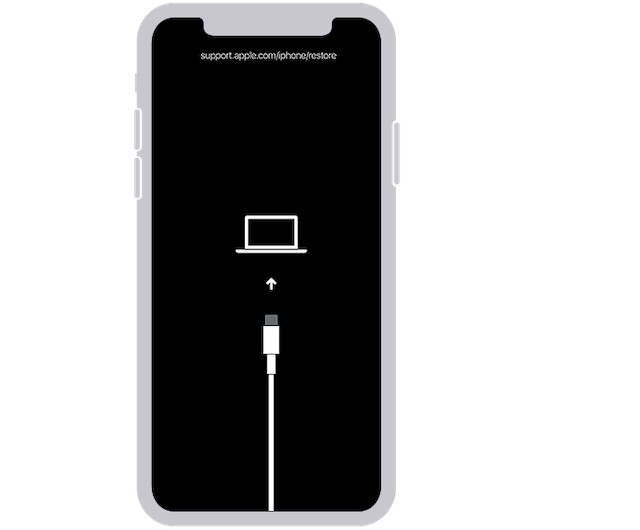 Màn hình Chế độ Khôi phục của iPhone, hiển thị biểu tượng cáp Lightning và mũi tên hướng vào máy tính.
Màn hình Chế độ Khôi phục của iPhone, hiển thị biểu tượng cáp Lightning và mũi tên hướng vào máy tính.
Bước 2: Khôi Phục iPhone Về iOS 16 Từ iOS 17 Beta
- Chuyển sang máy Mac (hoặc thiết bị Windows) và nhấp vào nút Khôi phục khi được nhắc.
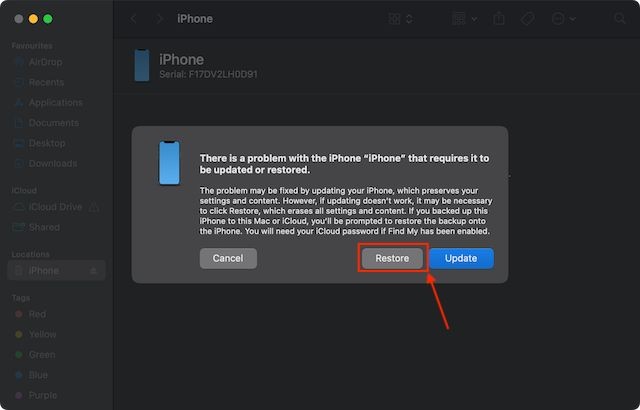 Cửa sổ khôi phục iPhone hiển thị trên Finder, cho phép người dùng đưa iPhone trở lại trạng thái ban đầu.
Cửa sổ khôi phục iPhone hiển thị trên Finder, cho phép người dùng đưa iPhone trở lại trạng thái ban đầu.
- Bây giờ, nhấp vào nút Khôi phục và Cập nhật trong cửa sổ bật lên.
 Hộp thoại khôi phục và cập nhật trong Finder, xác nhận hành động khôi phục iPhone về phiên bản iOS gốc.
Hộp thoại khôi phục và cập nhật trong Finder, xác nhận hành động khôi phục iPhone về phiên bản iOS gốc.
-
Sau đó, hãy làm theo hướng dẫn trên màn hình để khôi phục iPhone của bạn về iOS 16.
-
Chờ quá trình hoàn tất, vì việc hạ cấp từ iOS 17 beta xuống iOS 16 có thể mất một lúc. Đảm bảo iPhone của bạn được kết nối ổn định trong suốt quá trình này.
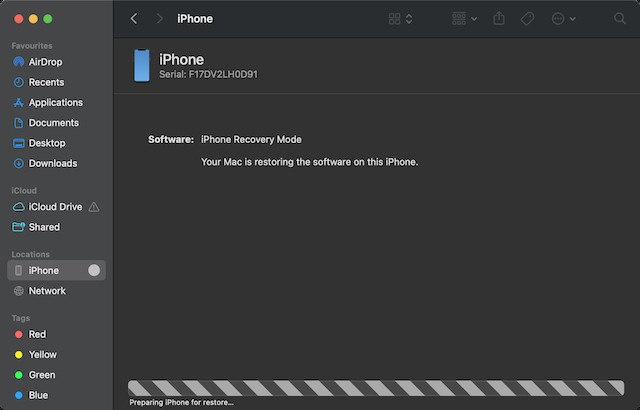 iPhone đang khôi phục về iOS 16 hiển thị trên Finder, thể hiện tiến trình và thời gian ước tính hoàn thành.
iPhone đang khôi phục về iOS 16 hiển thị trên Finder, thể hiện tiến trình và thời gian ước tính hoàn thành.
Vậy là xong! Sau khi bạn đã hạ cấp thành công iPhone của mình từ iOS 17 Developer Beta xuống iOS 16, bạn có thể khôi phục bản sao lưu đã tạo thủ công để lấy lại dữ liệu của mình.
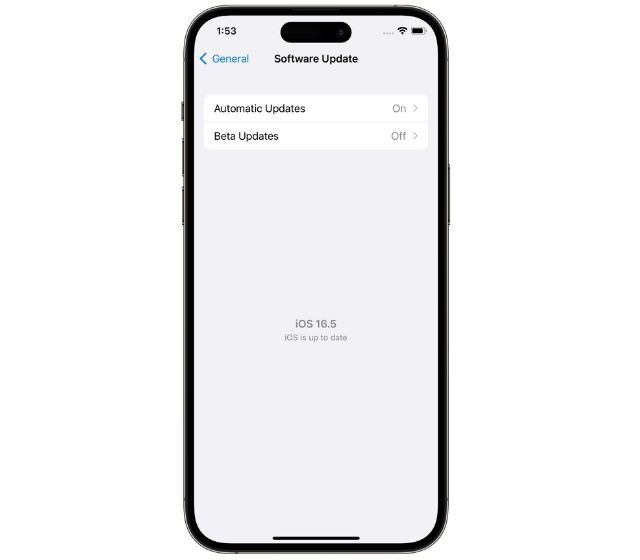 iPhone 14 Pro trên nền trắng, minh họa cho việc hạ cấp thành công xuống iOS 16.5.
iPhone 14 Pro trên nền trắng, minh họa cho việc hạ cấp thành công xuống iOS 16.5.
Các Vấn Đề Thường Gặp Sau Khi Hạ Cấp và Cách Khắc Phục
Sau khi hạ cấp từ iOS 17 Beta xuống iOS 16, bạn có thể gặp phải một số vấn đề nhỏ. Dưới đây là một vài vấn đề phổ biến và cách khắc phục:
- Ứng dụng không tương thích: Một số ứng dụng có thể chưa được tối ưu hóa cho iOS 16. Hãy thử cập nhật ứng dụng lên phiên bản mới nhất hoặc liên hệ với nhà phát triển ứng dụng để được hỗ trợ.
- Hiệu suất chậm: Sau khi khôi phục, iPhone có thể hoạt động chậm hơn bình thường trong một thời gian ngắn. Điều này là do hệ thống cần thời gian để lập chỉ mục lại dữ liệu. Hãy thử khởi động lại iPhone và chờ một vài ngày để hệ thống hoạt động ổn định hơn.
- Pin hao nhanh: Tương tự như hiệu suất chậm, pin có thể hao nhanh hơn sau khi hạ cấp. Hãy kiểm tra các ứng dụng chạy ngầm và tắt các tính năng không cần thiết như Bluetooth và Wi-Fi khi không sử dụng.
1. Hạ cấp từ iOS 17 Beta xuống iOS 16 có làm mất dữ liệu không?
Có, quá trình hạ cấp sẽ xóa tất cả dữ liệu trên iPhone của bạn. Vì vậy, việc sao lưu dữ liệu trước khi hạ cấp là vô cùng quan trọng.
2. Tôi có thể khôi phục bản sao lưu iOS 17 Beta trên iOS 16 không?
Không, Apple không cho phép khôi phục bản sao lưu được tạo trên phiên bản iOS Beta lên phiên bản iOS ổn định. Bạn cần sao lưu dữ liệu thủ công trước khi hạ cấp.
3. Quá trình hạ cấp mất bao lâu?
Thời gian hạ cấp phụ thuộc vào tốc độ internet và hiệu năng của máy tính bạn đang sử dụng. Thông thường, quá trình này mất từ 30 phút đến 1 giờ.
4. Tôi có thể hạ cấp xuống phiên bản iOS cũ hơn iOS 16 không?
Thông thường, Apple chỉ cho phép khôi phục về phiên bản iOS mới nhất đã được phát hành chính thức. Trong trường hợp này, đó là iOS 16.
5. Tôi có cần tài khoản nhà phát triển để hạ cấp từ iOS 17 Beta không?
Không, bạn không cần tài khoản nhà phát triển để hạ cấp. Quá trình này có thể được thực hiện thông qua chế độ khôi phục trên iPhone của bạn.
6. Nếu gặp lỗi trong quá trình hạ cấp, tôi nên làm gì?
Nếu gặp lỗi, hãy thử khởi động lại iPhone và máy tính của bạn, sau đó thử lại quá trình hạ cấp. Nếu vẫn gặp sự cố, hãy tìm kiếm trên mạng hoặc liên hệ với bộ phận hỗ trợ của Apple để được trợ giúp.
7. Sau khi hạ cấp, tôi có thể cài đặt lại iOS 17 Beta không?
Có, sau khi hạ cấp xuống iOS 16, bạn có thể cài đặt lại iOS 17 Beta nếu muốn. Tuy nhiên, hãy nhớ rằng bạn có thể gặp phải các vấn đề tương tự như trước.
Mẹo Để Quá Trình Hạ Cấp Diễn Ra Suôn Sẻ
- Đảm bảo pin đủ: Quá trình hạ cấp có thể tốn nhiều thời gian, vì vậy hãy đảm bảo iPhone của bạn có đủ pin (tốt nhất là trên 50%) hoặc đang được sạc.
- Sử dụng kết nối internet ổn định: Việc tải xuống các tệp cần thiết cho quá trình hạ cấp yêu cầu kết nối internet ổn định.
- Đọc kỹ hướng dẫn: Đọc kỹ hướng dẫn trước khi bắt đầu và làm theo từng bước cẩn thận.
